电脑版腾讯视频弹幕不见了的解决教程
时间:2023-04-11 13:29:08作者:极光下载站人气:183
腾讯视频是许多用户很喜欢的一款视频软件,不仅有着丰富的视频资源,还提供强大的本地播放功能,并且支持打开的视频格式,所以腾讯视频深受用户的喜爱,当用户在电脑桌面上打开腾讯视频,可以在精选页面上来找到自己需要观看的视频并点击播放即可,在观看视频时,用户还可以打开弹幕来与网友互动并发布自己对视频的看法,总的来说弹幕可以给视频增加趣味性,当用户在观看视频时,发现其中的弹幕消失不见了,用户应该怎样来解决呢,这个问题其实很简单,用户全屏播放视频并开启进度条下方的弹幕功能即可解决,那么接下来就让小编来向大家介绍一下这个问题详细的操作过程吧,希望用户能够喜欢。
方法步骤
1.首先在电脑桌面上打开腾讯视频软件,将会进入到精选页面上来操作
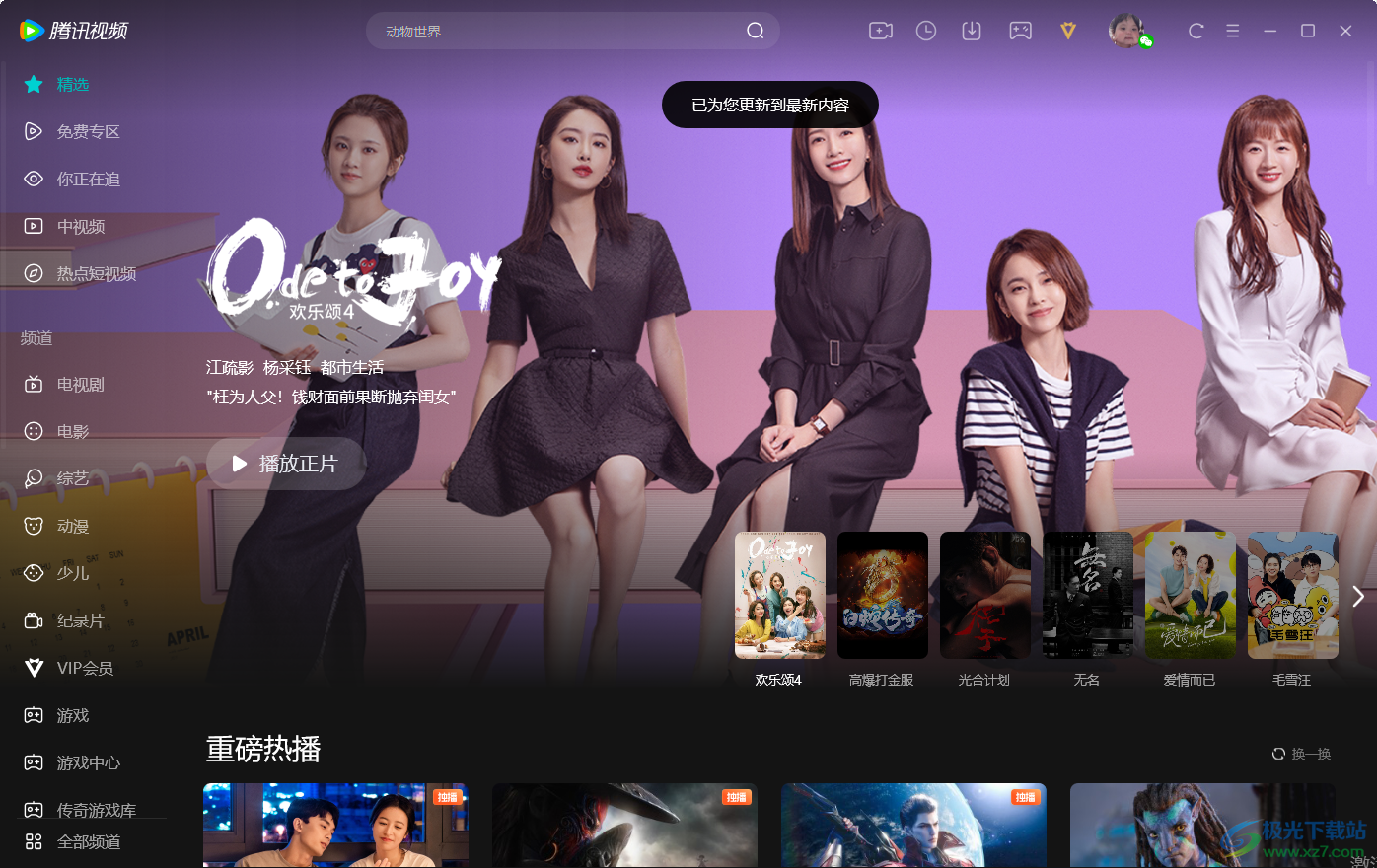
2.用户在精选页面上可以看到各种各样的视频资源,用户根据自己的喜好选择想要观看的视频
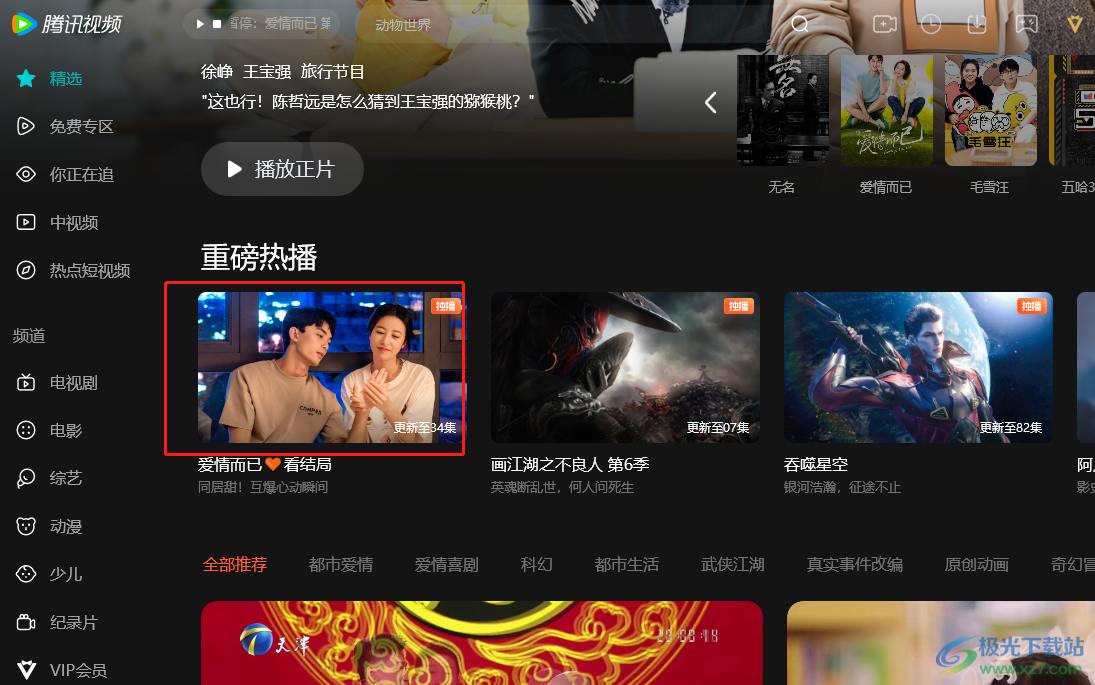
3.接着进入到视频播放页面上,用户点击视频会弹出进度条,需要点击右侧的最大化图标
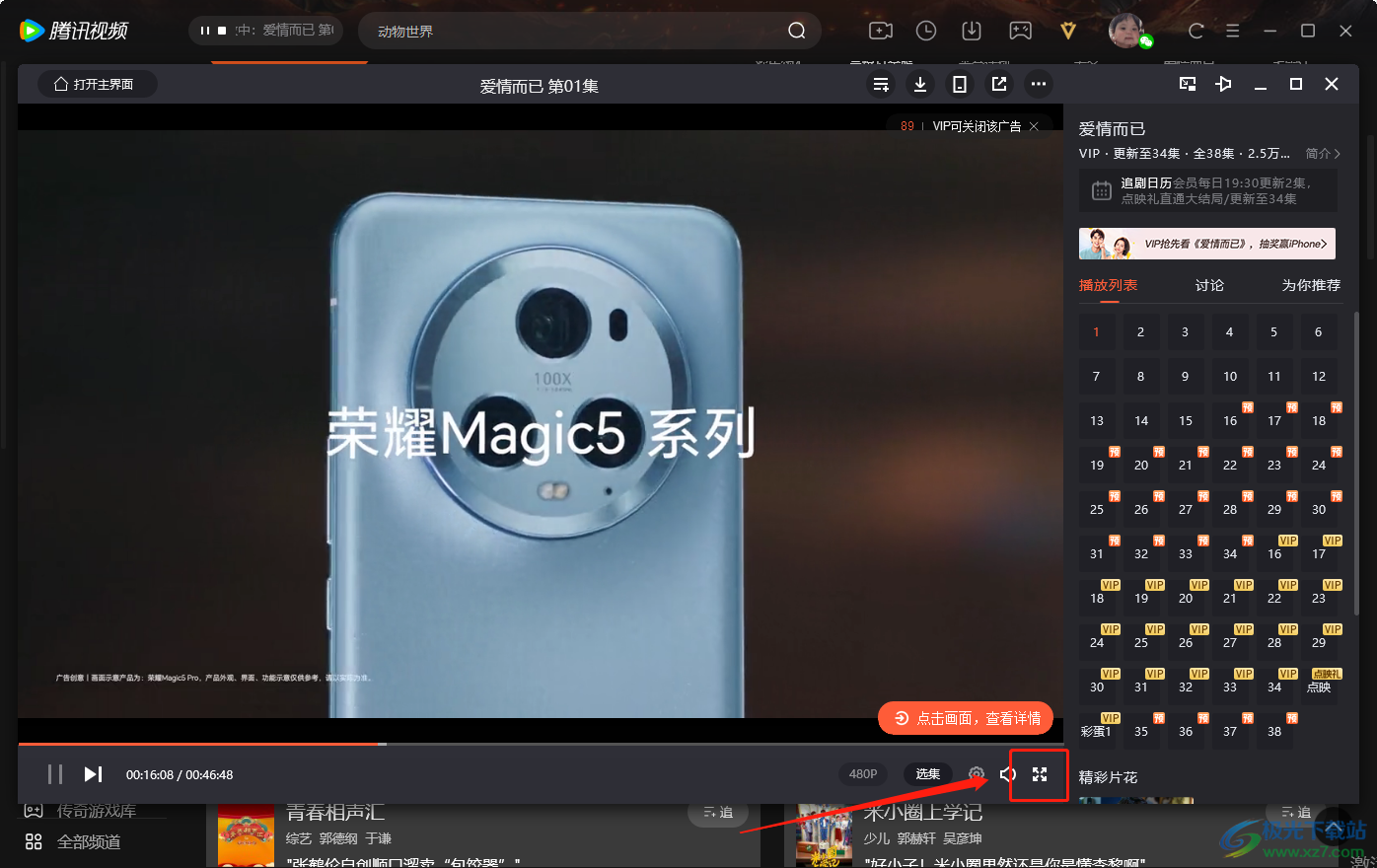
4.这时视频播放页面铺满整个电脑屏幕,用户需要在进度条下方查看弹幕按钮是否被关闭
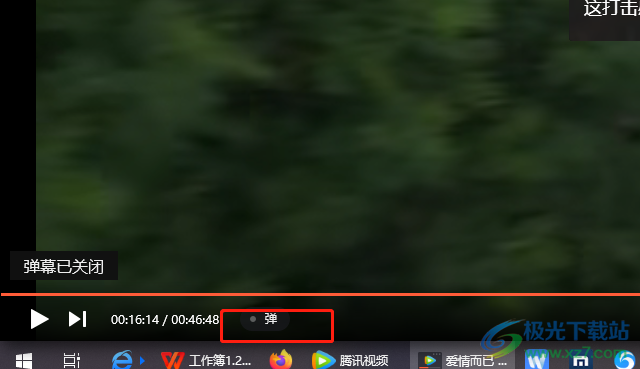
5.如果被关闭了,用户直接点击弹幕按钮来开启功能,就可以在视频顶部看到显示出来的弹幕文字

6.用户也可以点击弹幕按钮旁边的发弹幕功能来与网友分享自己对视频的看法
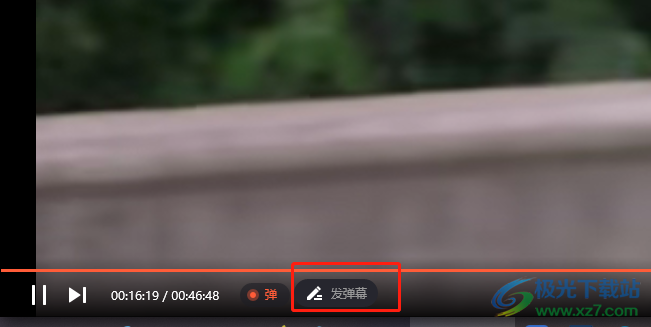
7.点击发弹幕后会在右侧显示出弹幕的文本框,用户直接在框内输入相关的文字内容并按下发表按钮就可以了
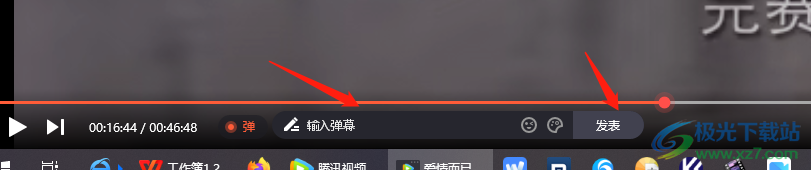
腾讯视频是许多用户会在电脑上安装的一款视频软件,让用户能够在闲暇之余来观看视频,用户在腾讯视频中观看视频,发现视频的弹幕不见了,就可以查看视频进度条下方的弹幕按钮是否被关起来了,因此感兴趣的用户可以跟着小编的教程操作起来,一定可以成功在视频上显示弹幕的。


网友评论